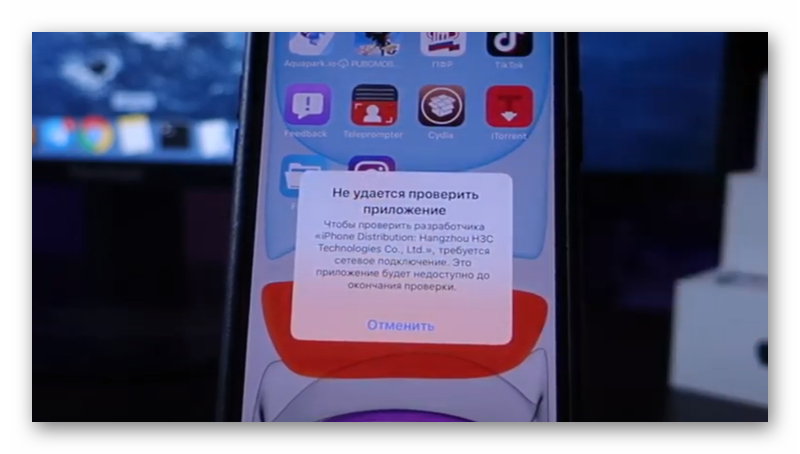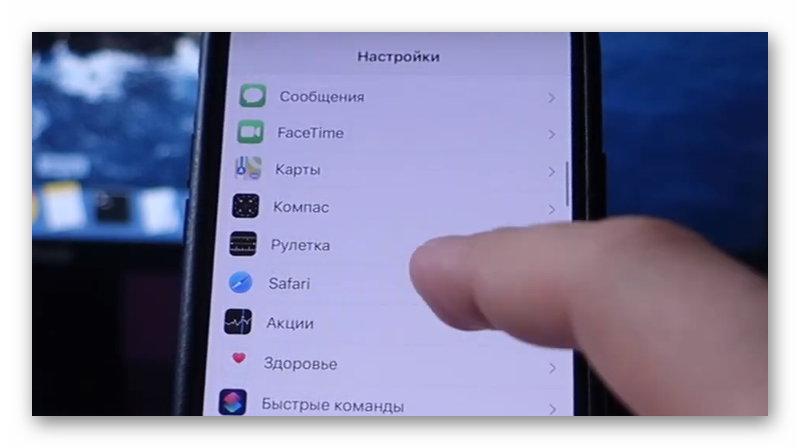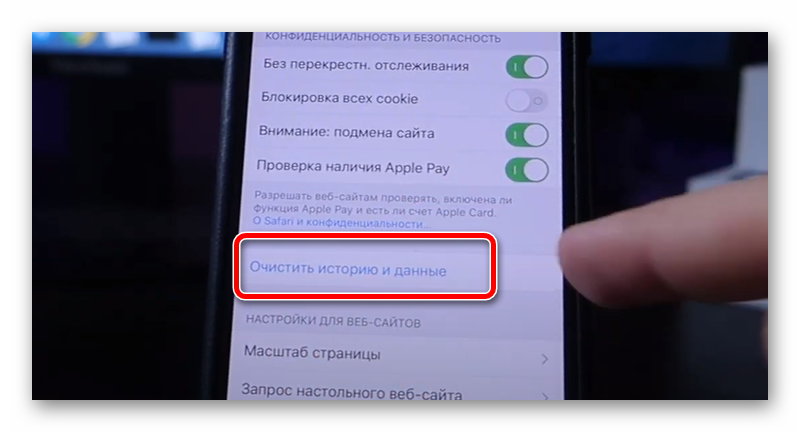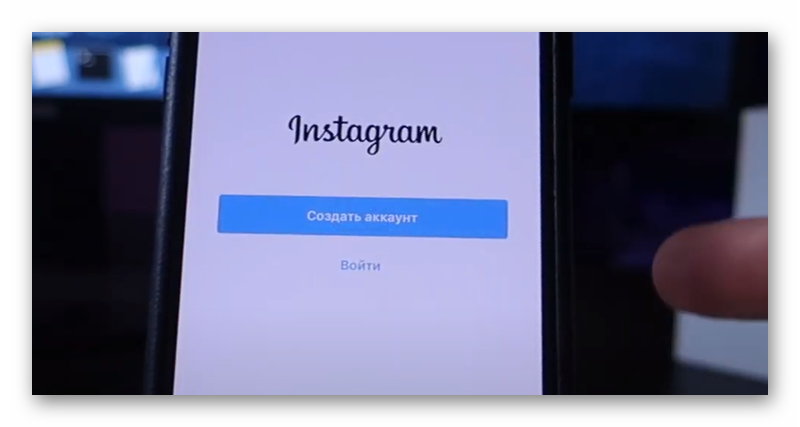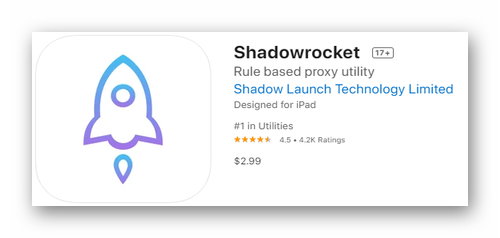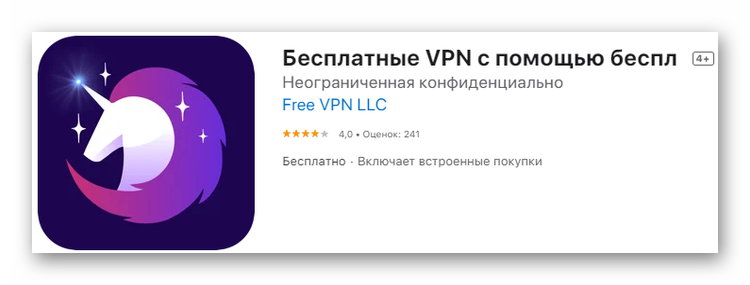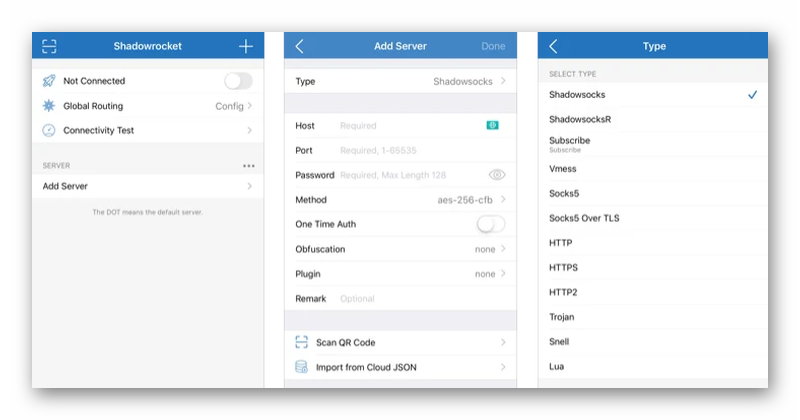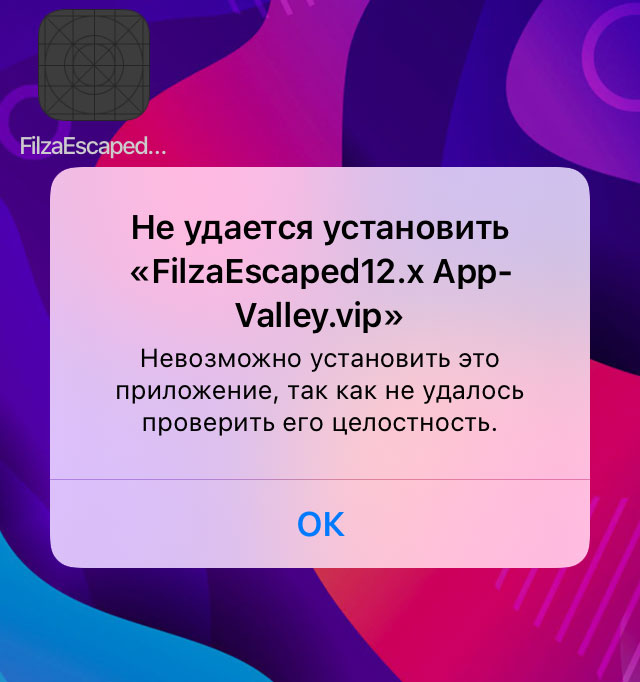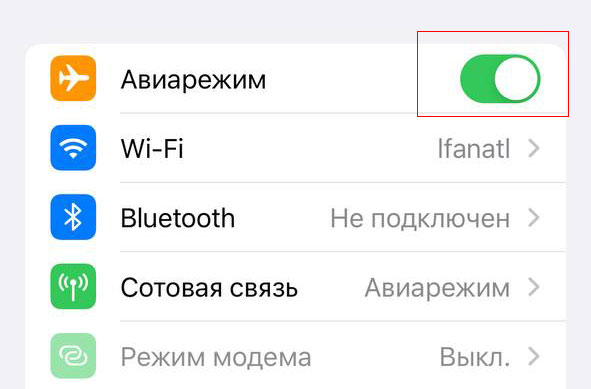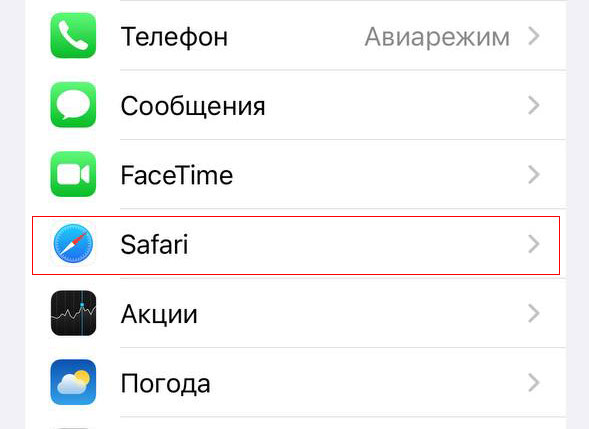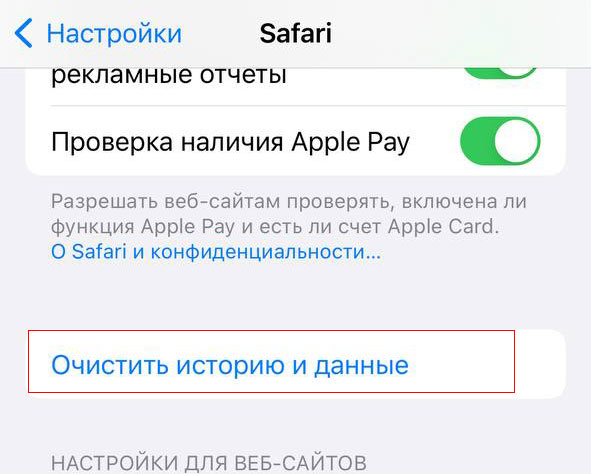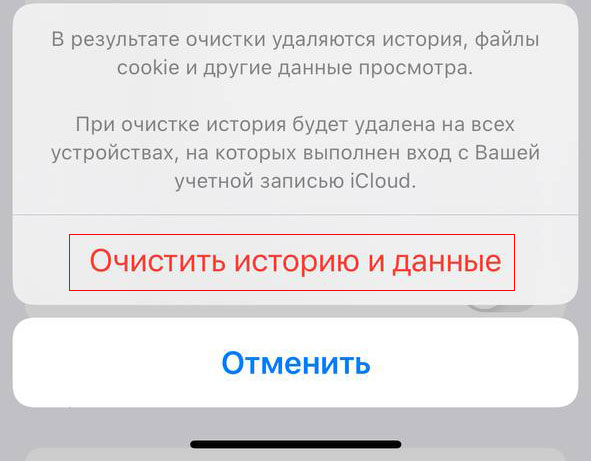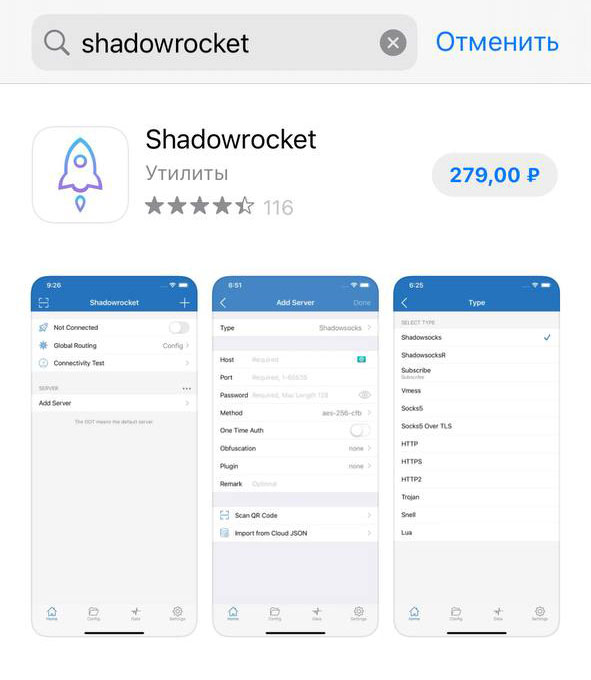Ошибка «Не удалось проверить целостность приложения» на iOS появляется довольно часто, когда пользователь пытается загрузить программу не из официального AppStore, а со сторонних источников. Это связано с тем, что в компании Apple довольно строгая политика в отношении продуктов, которые не были разработаны на «яблочной фабрике», особенно если они еще и платные. Но это не означает, что на iPhone или iPad не получится запустить сторонний софт. Есть несколько способов, которые помогут в этом.
Содержание
- Почему не удается проверить целостность загружаемого софта?
- Сбрасываем настройки Safari, чтобы скачать стороннее приложение на iOS
- После этого:
- Устанавливаем софт на iOS при помощи Shadowrocket и VPN
Почему не удается проверить целостность загружаемого софта?
Даже если организация и отдельный пользователь планирует пользоваться программами, входящими в Apple Developer Enterprise Program, при создании корпоративного софта, то он сначала должен пройти проверку. Но так поступают далеко не все разработчики. Кроме этого с относительно недавних пор американские компании всячески блокируют возможность доступа к китайским приложениям. В итоге и появляется характерная ошибка. Есть несколько способов решения проблемы.
Читайте также: Почему при вызове абонента сразу идет сброс.
Сбрасываем настройки Safari, чтобы скачать стороннее приложение на iOS
В первую очередь требуется отключить Интернет, чтобы система не пресекла попытку загрузить «неугодный» софт. Кроме этого такой шаг избавит вас от дополнительных проблем в будущем (иногда предложение устанавливается, но при каждом его открытии появляется ошибка). Проще и быстрее всего не отключать интернет через настройки, а активировать режим «Полет» (обычно его можно включать и отключать через быстрое меню, сдвинув «шторку»). В этом случае будут блокироваться сетевые подключения и система не сможет получить данные об устанавливаемом софте.
После этого:
- Переходим в настройки устройства.
- Находим раздел Safari (находится ближе к концу списка).
- Жмем «Очистить историю и данные» и подтверждаем это действие.
- Запускаем приложение, на целостность которого «ругалась» система. Режим полета на этом шаге остается включенным.
- Если софт работает и не появляется никаких ошибок, то включаем интернет в привычном режиме и забываем о проблеме.
Если ошибка появляется после обновление программного обеспечения iOS, то нужно попробовать переключиться на режим полета. Но возможно придется снести установленный ранее софт и повторно его установить, как описывалось выше.
Также вам будет интересно: Подтверждение не отправлено: Произошла ошибка повторите попытку в Гугл что делать?
Устанавливаем софт на iOS при помощи Shadowrocket и VPN
Если предыдущий метод не сработал и система упорно сообщает о том, что у нее не получилось проверить целостность софта, то можно пойти более сложным путем, а именно обойти стороной процедуру подключения к ppq.apple.com, не выключая интернет. Для этого потребуется:
- Найти на AppStore программу Shadowrocket и загрузить ее. Сразу стоит сказать, что она платная, но 2,99 доллара стоят того, чтобы забыть о проблемах загрузки многочисленных бесплатных приложений со сторонних источников.
- Устанавливаем приложение VPN. Его также можно найти в AppStore. Все программы такого типа работают по одному алгоритму, поэтому можно выбрать любое с высокими оценками (необязательно платное).
- Запускаем клиент VPN через Shadowrocket. Это позволит получить доступ к серверам apple.com и проверить приложение без лишних проблем.
Shadowrocket с полной поддержкой IPv6 – это известная утилита, которая обладает массой преимуществ. Например, она может перехватывать весь трафик (HTTP, HTTPS и TCP) из любых приложений, установленных на планшете или мобильном устройстве. После этого происходит перенаправление на нужный прокси сервер. При этом дополнительно осуществляется запись запросов, которые поступают с телефона. Программа обладает гибким функционалом, поэтому можно настроить правила сопоставления доменов, ключевых слов, суффиксов. Можно задать диапазон IP.
Дополнительно Shadowrocket измеряет трафик и скорость соединения, блокирует нежелательную рекламу (настройка выполняется по доменам), обеспечивает соединение через сети 3G и 4G. Соответственно утилита пригодится не только для обхода проверки устанавливаемых программ, но и для многих других вещей.
Но стоит учесть один нюанс. Дело в том, что разработчики Apple не сидят на месте и быстро вычисляют методы, при помощи которых пользователи ставят на iOS приложения со сторонних источников. Например, с выхода 14 версии ПО многие начали жаловаться, что даже Shadowrocket и VPN не дают желаемого результата. Поэтому нужно быть готовыми и к такому.
Также не стоит исключать, что программа не загружается по более простой причине – софт не подходит для вашего устройства. Кроме этого есть вероятность, что в загрузочном пакете не хватает файлов или часть из них повреждена. Если приложение не установить, то попробуйте найти его в другом источнике или воспользоваться аналогами, доступными на AppStore.
На мобильных устройствах от «Apple» вне зависимости от версии iOS появляется ошибка, говорящая о том, что системе не удалось проверить целостность того или иного приложения. Стоит отметить, что появляется эта ошибка достаточно часто, и чаще всего она возникает в том случае, если пользователь хочет загрузить программу или игру не из «AppStore» (официального магазина приложений для Apple-устройств), а из других источников.
Связано появление этой ошибки с тем, что в организации «Apple» введен и существует достаточно строгая политика по отношению к тем продуктам, которые были разработаны не на территории «яблочной фабрики».
Однако появление этой ошибки вовсе не говорит о том, что на таких устройствах, как «iPad» или «iPhone» не выйдет запустить приложения или игры, созданные не в Apple. Как же обойти эту проблему?
Не удалось проверить целостность приложения на iOS
Почему устройство не может проверить целостность программы
Даже в том случае, если юридическое лицо или отдельно взятый пользователь хочет пользоваться тем программным обеспечением, которое входит в состав Apple Developer Enterprise Program, все же на этапе, к примеру, создания корпоративного программного обеспечения, ему необходимо для начала пройти соответствующую проверку. Однако этим занимается далеко не каждый разработчик.
Помимо всего прочего, с недавнего времени компании, размещенные на территории США, стараются блокировать доступ и иные возможности для тех приложений, которые являются китайскими. Из-за этого тоже может появиться такая ошибка, которую все же можно решить.
Для скачивания стороннего приложения нужно сбросить настройки Safari
Перед тем, как сбрасывать настройки браузера Safari, пользователю необходимо отключить Интернет (в противном случае операционная система пресечет попытку загрузки неугодного для себя софта. Помимо этого, подобный шаг позволит избавить пользователя от дополнительных сложностей в будущем (в некоторых случаях приложение может быть установлено без проблем, но проблемы начнутся при его запуске или при использовании).
Вообще самый простой вариант отключить интернет для приложения «Safari» – это переключение телефона в режим самолета. В таком случае будут заблокированы любые сетевые подключения, а система не будет получать информацию о том программном обеспечении, которое использует пользователь.
Авиарежим
Настройки телефона
Далее пользователю необходимо выполнить следующие действия:
- Перейти в настройки своего мобильного устройства.
- Найти раздел Safari (данный раздел находится в конце списка).
Safari
- Найти и нажать на кнопку «Очистить историю и данные».
Очистить историю и данные
- Подтвердить очистку истории и всех данных.
Подтверждение очистки истории и данных
- Запустить то приложение, на работу и целостность которого ругался телефон и его операционная система (при этом телефон все еще должен работать в режиме самолета).
После этого возможен один из двух вариантов. В первом случае пользователь включает приложение, пользуется им, включает интернет и сеть, а после этого забывает о каких-либо проблемах, связанных с приложением.
Но возможен и второй вариант, при котором ошибка может появиться после того, как обновится программное обеспечение устройства. В таком случае придется или включить проблемное приложение в режиме самолета, или же сносить ранее установленную программу и установить ее повторно согласно тому алгоритму, который был представлен выше.
Установка стороннего софта на iOS с помощью VPN и Shadowrocket
В том случае, если метод, описанный выше, не смог ничем помочь, а операционная система все еще продолжает говорить о том, что «Не удалось проверить целостность приложения«. В таком случае можно пойти более тяжелым путем, то есть обойти процесс подключения к сервису ppq.apple.com, при этом не переводя телефон в режим самолета и не выключая интернет-соединение.
Вот что необходимо для этого сделать:
- Отыскать в магазине приложений AppStore приложение под названием «Shadowrocket» и установить его на свое мобильное устройство. Стоит отметить, что программное обеспечение является платным – за его скачивание и установку стоит отдать 3 доллара. Именно столько предстоит отдать, чтобы без проблем загружать бесплатные приложения, распространяемые сторонними разработчиками.
shadowrocket
- Установить приложение VPN. Данное приложение также можно отыскать в магазине приложений AppStore. Любые программы подобного типа работают на основе одного и того же алгоритма. По этой причине стоит выбрать любую программу, имеющую самые высокие оценки от пользователей.
- Запустить клиент VPN с помощью Shadowrocket. Данное действие позволит пользователю получить доступ к apple.com, а также проверить сторонние приложения без каких-либо проблем.
Стоит отметить, что Shadowrocket – это достаточно известная среди пользователей утилита со многими преимуществами. К примеру, Shadowrocket способна перехватывать трафик из любого приложения с переводом этого трафика на прокси-сервер. Правда, разработчики от Apple не особо любят такую программу, поэтому стараются всячески ее блокировать или ухудшать ее работу.
Может быть интересно: Как оплатить Lensa в России для Айфона и Андроида
Заключение
Если не получается запустить стороннее приложение на устройствах под управлением IOS при этом выскакивает ошибка «Не удалось проверить целостность приложения», есть варианты решить такую проблему. Есть легкий способ и бесплатный, но он не всегда срабатывает. Есть более сложный, в котором требуется покупка приложения.
Оценка статьи:
Загрузка…
Экосистема Apple закрыта для всех, кто не соблюдает их правила. Компания регулирует, каким софтом должны пользоваться разработчики, откуда и что могут загружать пользователи. Если попытаться установить приложение не из AppStore, появляется ошибка: «Не удалось проверить целостность приложения» на iOS, но есть возможность все исправить.
Содержание
- Почему возникает ошибка «Не удается установить» на iOS
- Что делать, если не удалось проверить целостность приложения на iOS?
- Очистка Safari
- ShadowRocket
- Если ничего не помогло
- Видео-инструкция
- Заключение
Почему возникает ошибка «Не удается установить» на iOS
Эпл ограничивает скачивания сторонних приложений. Единственная возможность для рядового пользователя – AppStore. Более продвинутые устанавливают все через Scarlet или подобные программы, но в этих случаях часто возникает ошибка: «Не удалось проверить целостность приложения».
Это связано с тем, что каждый разработчик должен пройти проверку, которую инициирует компания. Не все готовы этим заниматься, особенно при распространении взломанной версии или пиратского софта.
С 2022 года американские власти дополнительно ужесточили свою политику относительно Китая. С этого момента даже интернет-корпорации препятствуют покупке товаров из этой страны. Под удар попали и программы, которые теперь стало сложнее установить.
Что делать, если не удалось проверить целостность приложения на iOS?
Почти все блокировки идут через Safari. Браузер по умолчанию передает всю информацию на сервера компании, а там автоматически проверяется весь софт, который пользователь хочет установить. Самый простой вариант – очистить Safari и попробовать снова.
Очистка Safari
Когда пользователь загружает программу, она сразу же попадает в базу данных. После этого невозможно нормально установить софт, и всегда будет появляться ошибка. Чтобы это исправить, надо:
- Переключите смартфон в режим полета. Можно просто выключить интернет, но так надежнее.
- Зайти в «Настройки».
- Выбрать «Safari».
- Найти пункт «Очистить историю и данные».
- Подтверждаем свое действие и дождаться, пока процедура закончится.
- Попробовать установить нужную программу.
Такой способ должен помочь, вне зависимости от версии iOS и модели устройства. Так как девайс не может получить данные о программе и проверить его сертификаты, все может пройти нормально.
Даже если установить получилось, не стоит радоваться. После запуска приложения нужно включить интернет и посмотреть, как теперь это будет работать. Возможно, ошибки появятся снова.
Если с первого раза не получилось, то можно попробовать все заново. Надо заранее включить режим полета, подождать 1-2 минуты и после этого попробовать провести те же операции. Поможет, если в процессе установки пришлось включать интернет или пользователь в чем-то ошибся.
После обновления операционной системы, ошибка может появиться вновь. Тогда следует заново повторить все шаги. Если не получилось – придется использовать второй вариант.
ShadowRocket
Если не получилось обойти блокировку с выключенным интернетом, нужен специальный софт, который может отследить весь сигнал, передаваемый приложениями, и перевести его на нужные серверы. Одна из таких программ – ShadowRocket.
Она позволяет перенаправлять сигнал, выбирать правильные серверы и менять IP. Дополнительно, блокирует в приложениях навязчивую рекламу и выключает отдельные сервера с всплывающими окнами в интернете.
Версия платная. Стоит – 3$. Скачать можно официально, через AppStore. Платежи из России все еще не принимаются, поэтому лучше заранее поменять регион или найти другой способ оплатить.
Чтобы установить приложение, нужно:
- Скачать VPN. Можно любой, он не понадобится для серфинга в интернете, только для установки.
- Запустить SR.
- Включить VPN через Shadow Rocket.
После этого можно будет получить доступ к серверам Эпл и подтвердить безопасность стороннего софта.
Это полезно знать: как удалить календарь Events с iPhone
Если ничего не помогло
Бывают и ситуации, в которых вообще никак нельзя установить программу. Тогда нужно проверить две вещи: целостность загруженного файла и требования к устройству. Некоторые пользователи пытаются установить современные приложения на старые модели, которые уже не поддерживаются.
Если все в порядке – значит дело в том, что Apple внесли очередные корректировки и заблокировали возможность устанавливать конкретный софт через связку VPN + ShadowRocket. Компания постоянно совершенствует свою «защиту», поэтому придется ждать новой версии софта.
ShadowRocket обновляется несколько раз в месяц. Нужно подождать 1-3 недели, пока создатели внесут корректировки и снова обойдут ограничения.
Максимальный срок ожидания – месяц. За это время обновляются алгоритмы и пираты находят способы обхода блокировок. Если с конкретной программой ничего не изменилось, значит уже не поможет ничего.
Видео-инструкция
Заключение
Если при попытке установить сторонний софт, появляется надпись: «Не удалось проверить целостность приложения» на iOS. Может помочь очистка истории в Safari, использование Shadow Rocket, но это не всегда помогает.
Не удалось проверить целостность приложения IOS – что делать?
Если вы предпочитаете устанавливать приложения из сторонних источников, то можете столкнуться с неприятной ошибкой, препятствующей запуску программы. Такое уведомление появляется при каждом открытии софта, а убрать его вручную без специальных знаний достаточно сложно. Не удалось проверить целостность приложения iOS – что делать? Такой вопрос сразу возникает у людей, которые столкнулись с весьма нестандартным сбоем. На самом деле избавиться от неполадки помогает сброс настроек браузера Safari. Тот, кто впервые столкнулся с этим, может воспользоваться представленной далее пошаговой инструкцией.
Не удалось проверить целостность приложения IOS
Что делать, если не удалось проверить целостность приложения на iOS?
При возникновении подобной ошибки рекомендуем сразу отключить интернет – это избавит вас от неприятных последствий. Чтобы сделать это быстро, предлагаем воспользоваться так называемым режимом полета. Он автоматически блокирует все сетевые подключения, и это нам и нужно. А после переходим к пошаговому руководству и последовательно выполняем все действия из него:
Выбираем «Очистить историю и данные»
Благодаря подобным изменениям вы можете пользоваться приложениями, установленными из сторонних источников. Но с выходом iOS 14 люди стали жаловаться, что представленная настройка не дает должного эффекта. Скорее всего, это связано с тем, что загруженный софт попросту не предназначен для вашего устройства. Также не исключено наличие поврежденных файлов, и проверить это самостоятельно невозможно. Решение в этом случае только одно – установить приложение из App Store.
Вывод
Таким образом, вам известно, что делать, если не удалось проверить целостность приложения на iOS. Сначала попробуйте сбросить настройки Safari, ведь многим это помогает. Ничего не изменилось? Что ж, видимо, придется устанавливать нужную программу именно через App Store. В случае возникновения дополнительных вопросов вы можете задать их в комментариях. Мы обязательно ответим и поможем вам!
Источник
Как исправить ошибку “приложение не установлено” на Андроид
Множество пользователей устройств на базе Андроид сталкиваются с одной распространенной проблемой – «приложение не установлено». Эта ошибка может внезапно появиться после процесса установки того или иного приложения на андроид смартфоне или планшете.
Зачастую сообщение «приложение не установлено» является следствием большого скопления мусора или даже вирусов в системе. Данную ошибку также могут вызывать неполадки в программном обеспечении используемого гаджета на ОС Андроид. Если вы первый раз столкнулись с этой проблемой и не знаете, что делать – не стоит отчаиваться, так как существуют быстрые и легкие способы её решения.
Причины возникновения ошибки
Частыми причинами возникновения этой ошибки являются: наличие мусора, забитая ОЗУ, вирусы, повреждение apk-файлов или запрет на установку из неизвестных источников на Андроид. Ниже рассмотрим подходящие способы решения данных проблемы.
Забитая внутренняя память устройства
Часто много некогда установленных на андроид телефон приложений и игр со временем перестают использоваться. Пользователи забывают удалять приложения, которые все ещё продолжают загружать обновления, тем самым занимая много места в хранилище (если не отключено автообновление устройства).
Чтобы удалить редко используемые приложения, необходимо перейти в настройки, далее – в «Приложения». В открывшемся списке нужно отыскать ненужное андроид приложение и удалить его. Также рекомендуется производить очистку данных и кэша, чтобы полностью очистить телефон от следов удаленного сервиса.
Что касается системных приложений на Андроид – их можно удалить с подключением root-прав (однако использование утилит для получения root-прав может навредить ОС и работоспособности гаджета).
По умолчанию на устройствах Андроид происходит загрузка приложений во внутреннее хранилище. Чтобы освободить его, следует устанавливать программы и игры на SD-карту. Для этого измените путь установки в общих параметрах девайса. В разделе «Хранилище» нужно открыть настройки и выбрать соответствующий пункт.
Большое количество мусора
Все андроид приложения так или иначе оставляют на устройстве свои папки и файлы, которые постепенно забивают память. Излишнее скопление подобного мусора приводит к возникновению разных сбоев в работе девайса, поэтому необходимо периодически очищать ОС от ненужных файлов.
Для этого можно использовать утилиту для Андроид «Clean Master». Нажатие на значок урны запускает немедленное сканирование телефона или планшета на наличие мусора, далее все это удаляется, немного освобождая ОЗУ. Помимо этой функции, утилита позволяет удалять ненужные приложения из оперативной памяти на Андроид.
Запрет на установку из неизвестных источников
Данная ошибка также может возникать из-за стандартных параметров системы, которая ограничивает установку программ на Андроид из неизвестных источников интернета.
Чтобы отключить это, необходимо зайти в раздел «Безопасность» и поставить галочку напротив пункта «разрешить установку из неизвестных источников».
Вирусы
Вирусы – частая причина возникновения сбоя (например, ОС пишет синтаксическая ошибка, ошибка 11, ошибка 504). Для проверки устройства xiaomi на вредоносные файлы используются антивирусы: Dr. Web, Kaspersky, McAfee. При наличии подобных программ пользователь будет получать уведомления, которые помогут избавиться от занесения вирусов на Андроид.
Конфликты приложений
Некоторые программы могут конфликтовать между собой, мешая установке друг друга. Часто это похожие утилиты, антивирусы или диспетчеры файлов. Выберите подходящее приложение и установите одно.
Повреждённое приложение
При скачивании программ на Андроид с посторонних ресурсов (не Play Market) может возникнуть риск того, что apk-файл поврежден. Это тоже приводит к вышеупомянутой ошибке. Для решения необходимо скачать нужное приложение через Play Market или другой надежный источник.
Сброс телефона к заводским настройкам
Если ни один из пунктов не помог решить ошибку приложение не установлено или приложение установлено, но не отображается, необходимо воспользоваться функцией сброса андроид устройства до заводских настроек.
В настройках откройте «Восстановление и сброс», далее – «Сброс настроек». Произойдет полное удаление всех данных с устройства и перезагрузка ОС.
Источник
Как разрешить доступ к приложению на айфоне в iOS
Одна из особенностей iPhone — это то, что установить на нем можно только приложения из официального магазина. Они платные и не предназначены для общего пользования. Поэтому некоторые владельцы смартфонов ищут способы установки на устройство сторонних программ. Они могут потребоваться для работы. При стандартном скачивании iOS не дает их запустить. Однако есть способы как дать разрешение приложению на iPhone.
Что значит ненадежные приложения на айфоне
Все программы на айфон устанавливаются через App Store. Но не всегда в этом магазине удается найти необходимое пользователю ПО. Это касается тех, кто использует телефон для корпоративных целей. Нередко для ведения бизнеса необходимо решать особые задачи при помощи узкоспециализированных приложений.
Иногда пользователи создают их самостоятельно. Но на устройство установить их не удается. Один из способов решения этой задачи — загрузить программу в App Store, а уже оттуда скачать на свое устройство. Однако это достаточно трудоемкий процесс. Поэтому сотрудники Apple создали функцию, известную как «установка корпоративных программ».
Это самый простой вариант установки сторонних утилит на iPhone, но встает вопрос, как проверить приложение на айфоне, чтобы не скачать ПО с вирусом.
Обратите внимание! Ненадежные приложения на айфон — это не только узкоспециализированные программы для решения бизнес-задач, но и любые другие, не прошедшие проверку в магазине App Store.
Работа с контекстным меню
Как разрешить доступ к приложению на айфоне
При запуске программы, не прошедшей проверку, на экране устройства появляется сообщение «Ненадежный корпоративный разработчик». Но это не значит, что ее не получится установить на айфоне. Вот пошаговая инструкция как разрешить доступ к программе:
Важно! Перед тем как дать разрешение доступа приложению на iPone, пользователь должен получить выход в Интернет.
Информации о приложении
Еще один способ, помогающий решить проблему, как доверять приложению на iPhone — удаление ПО, ограничивающего функционирование гаджета. Затем программу следует добавить в список доверенных разработчиков.
Что делать, если не удается проверить программу на iPhone
Причинами, почему не удается проверить программу iOS могут быть:
Чтобы справиться со сбоями в их работе нужно воспользоваться дополнительными утилитами — Shadowrocket и VPN. Далее поможет следующая пошаговая инструкция:
После того как удалось проверить утилиту на айфоне, ее можно запускать. Shadowrocket является очень полезной программой. Она обладает рядом преимуществ по сравнению с другими утилитами:
Важно! Shadowrocket позволяет устройству нормально работать. Также утилита блокирует всплывающую рекламу, поэтому она пользуется популярностью у пользователей.
Как правильно установить корпоративные программы
В App Store приложения не предназначены для общего пользования, поэтому приходится их искать на сторонних ресурсах. Каждый желающий может открыть собственный магазин, аналогичный App Store. Некоторые организации создают отдельный профиль для своих сотрудников, чтобы у них был доступ к рабочим программам. В этом случае пользователи могут быть уверенными в безопасности своих устройств.
Получение доступа к приложению
Другая категория подобных магазинов также предлагает большой выбор корпоративных программ. Однако их владельцы не всегда проверяют утилиты. Поэтому отсутствует гарантия безопасности данных пользователя. Для ее реализации достаточно купить готовый профиль в интернете.
При загрузке сертифицированного приложения появляется файл, имеющий ipa расширение. У него также есть подпись учетной записи пользователя. Это нужно для того, чтобы файл нельзя было использовать на другом устройстве. Но владельцам айфонов нужно скачать профиль, подтверждающий их право на использование файлов с ipa расширением.
Способы защиты айфона
Пользователи имеют возможность скачивать бесплатные утилиты, но при этом следует учитывать некоторые нюансы. Владельцы таких магазинов могут быть мошенниками. Они распространяют вредоносный код, способный не только нарушить работу устройства, но и предоставить доступ к личным данным владельца айфона. Разработчикам App Store быстро удается узнавать о действиях мошенников и блокировать их работу. Вместе с этим перестают открываться все приложения, скачанные из этого профиля. Однако, если пользователь хочет установить программы бесплатно, существует несколько способов как это можно сделать.
Важно! Неофициальные утилиты могут отправлять информацию пользователя на другие сайты. Поэтому, если для запуска ПО требуется предоставить свои платежные данные, его лучше удалить.
Стороннее приложение на айфон
Скачать недоступное приложение можно, воспользовавшись iTunes и ipa-файлом. Для этого надо открыть вкладку «Программы» и с помощью стандартного проводника Windows найти ipa-файл, который затем переместить в iTunes. После установки следует синхронизировать работу айфона и данной утилиты. Чтобы она заработала, пользователю нужно зайти в настройки в «Управление устройством» и разрешить доступ к устройству.
Важно! Этот вариант нельзя использовать для загрузки платных программ, среди функций которых нет ручной установки.
Некоторые разработчики устраивают бета-тестирование с открытым доступом для всех желающих. Достаточно найти в интернете такую демо-версию, а затем установить ее аналогичным образом как при работе с iTunes.
Есть также вариант изменить регион. Но это подходит, если утилита запрещена в определенной стране. Однако это может стать причиной сбоев работы iPhone. Поэтому перед запуском необходимо узнать все нюансы установки.
Чаще всего один из перечисленных способов помогает загрузить сетевое приложение. Однако при выборе ненадежной разработки нужно быть осторожными. Стоит максимально ограничить доступ к файлам и данным устройства. Также стоит удалить ПО, если появится запрос на ввод личных данных. А еще лучше установить антивирус, чтобы содержимое устройства периодически могло проверяться. Однако разработчики App Store отслеживают ненадежные утилиты и блокируют их, чтобы обезопасить владельцев айфона.
Источник
Не удалось установить приложение: как избавиться от ошибки
Расскажем что делать если возникает ошибка Не удалось установить приложение …
Дорогие читатели Мир Доступа! Вместе — мы сила! Вместе — мы легион! Если каждый из Нас переведет хотя бы один рубль мы сможем оплатить услуги корректора и хостинг на год вперед! Мы также сможем поднять зарплату нашим постоянным авторам и эффективнее поощрять их работу! Мы высоко ценим труд наших авторов!
Мы хотим радовать Вас и дальше! Благодаря Вам наш проект продолжает оставаться независимым и полезным. Без Ваших пожертвований мы бы никогда не справились. Спасибо Вам и низкий поклон!
С Уважением, главный редактор Мир Доступа
Есть несколько причин, по которым может возникать ошибка не удалось установить приложение.
Вообще Андроид довольно проблемная ОС с точки зрения багов/глюков/ошибок — об этом говорит огромное количество жалоб пользователей в интернете.
Конфликт со смартфоном или версией Андроид
Конфликт со смартфоном или версией Андроид — если приложение не подходит к данной модели телефона или к установленной версии Android, данная ошибка будет возникать при попытке установки приложения. В этом случае можно попробовать обновить версию Андроид, если обновлений для Вашего смартфона нет, выход один — купить новый смартфон. Стоит отметить, что в этом случае речь идёт о старых аппаратах с очень древними версиями Андроид.
На смартфоне недостаточно внутренней памяти — её можно очистить зайдя в Настройки устройства. Также система сама может предложить удалить некоторые неиспользуемые приложений и файлы. Теперь ошибка не удалось установить приложение должна исчезнуть.
Смартфон не соответствует минимальным системным требованиям приложения — внимательно изучите требования к железу устройства перед установкой приложения.
Приложение было загружено apk-файла — в таком случае скачиваемый дистрибутив может оказаться поврежденным или без цифровой подписи, кроме этого в нём может оказаться вредоносный код. Такие приложения автоматически будет блокируются антивирусом. В этом случае можно порекомендовать использовать только Play Маркет для скачивания приложений.
Ошибка не удалось установить приложение также может появляться если в настройках смартфона активировано разрешение на скачивание приложений из сторонних источников.
Чтобы защитить устройство от вирусов необходимо открыть Настройки, перейти в раздел «Безопасность» и отметить чекбокс «Неизвестные источники»
Сбой сервисов Google Play или Play Маркет — довольно часто приложение не получается установить из-за сбоев сервисов Google. В этом случае можно просто перезагрузить устройство — часто ошибка пропадает.
Ошибка не удалось установить приложение на ПК
Данная ошибка может появляться и на компьютерах, но уже в в связи с отсутствием библиотек Visual C++ 2008 или 2010 — если значение в реестре не совпадает с версией модуля Visual C.
Есть несколько способов решения данной ошибки на компьютере:
Всё! Ошибка не удалось установить приложение должна исчезнуть.
Как правильно устанавливать приложения на Андроид чтобы избежать ошибки
Первым делом создайте учетную запись в Google и запустите Play Market. Далее порядок действий следующий:
Откройте приложение и проверьте правильность работы.
Устанавливать приложения из сторонних источников недопустимо. Если же всё таки нужно установить приложение из небезопасного источника для начала нужно убедиться в его надежности — приложения, скачанные со сторонних сайтов, могут занести вирус на телефон. Вот тут и появится ошибка не удалось установить приложение.
Что-то сломалось или не работает? Расскажите нам о своей проблеме с ТВ, смартфоном, приложением или другим устройством и мы решим её — пишите свой вопрос в комментариях к этой статье, либо — на электронную почту capatob.homep@gmail.com — мы обязательно ответим на Ваш вопрос и решим его в течении одной недели. Для наших постоянных читателей скоро будем проводить блиц с необычными призами — следите за сайтом каждый день.
Понравилась статья? Поддержите наш IT-журнал любым удобным способом! Пока что мы держимся на чистом энтузиазме, но зато не делаем заказных обзоров 🙂
Источник
#Не удалось проверить целостность приложения IOS – что делать?
Если вы предпочитаете устанавливать приложения из сторонних источников, то можете столкнуться с неприятной ошибкой, препятствующей запуску программы. Такое уведомление появляется при каждом открытии софта, а убрать его вручную без специальных знаний достаточно сложно. Не удалось проверить целостность приложения iOS – что делать? Такой вопрос сразу возникает у людей, которые столкнулись с весьма нестандартным сбоем. На самом деле избавиться от неполадки помогает сброс настроек браузера Safari. Тот, кто впервые столкнулся с этим, может воспользоваться представленной далее пошаговой инструкцией.
Не удалось проверить целостность приложения IOS
Что делать, если не удалось проверить целостность приложения на iOS?
При возникновении подобной ошибки рекомендуем сразу отключить интернет – это избавит вас от неприятных последствий. Чтобы сделать это быстро, предлагаем воспользоваться так называемым режимом полета. Он автоматически блокирует все сетевые подключения, и это нам и нужно. А после переходим к пошаговому руководству и последовательно выполняем все действия из него:
Выбираем “Очистить историю и данные”
Благодаря подобным изменениям вы можете пользоваться приложениями, установленными из сторонних источников. Но с выходом iOS 14 люди стали жаловаться, что представленная настройка не дает должного эффекта. Скорее всего, это связано с тем, что загруженный софт попросту не предназначен для вашего устройства. Также не исключено наличие поврежденных файлов, и проверить это самостоятельно невозможно. Решение в этом случае только одно – установить приложение из App Store.
Всем владельцев Айфонов обязательно нужно знатькак отключить спам календаря Events и почты на Айфоне и Айпаде и как сделать запись экрана
Вывод
Таким образом, вам известно, что делать, если не удалось проверить целостность приложения на iOS. Сначала попробуйте сбросить настройки Safari, ведь многим это помогает. Ничего не изменилось? Что ж, видимо, придется устанавливать нужную программу именно через App Store. В случае возникновения дополнительных вопросов вы можете задать их в комментариях. Мы обязательно ответим и поможем вам!
Не удалось проверить целостность приложения IOS – что делать?
Источник
Если вы предпочитаете устанавливать приложения из сторонних источников, то можете столкнуться с неприятной ошибкой, препятствующей запуску программы. Такое уведомление появляется при каждом открытии софта, а убрать его вручную без специальных знаний достаточно сложно. Не удалось проверить целостность приложения iOS – что делать? Такой вопрос сразу возникает у людей, которые столкнулись с весьма нестандартным сбоем. На самом деле избавиться от неполадки помогает сброс настроек браузера Safari. Тот, кто впервые столкнулся с этим, может воспользоваться представленной далее пошаговой инструкцией.
Не удалось проверить целостность приложения IOS
При возникновении подобной ошибки рекомендуем сразу отключить интернет – это избавит вас от неприятных последствий. Чтобы сделать это быстро, предлагаем воспользоваться так называемым режимом полета. Он автоматически блокирует все сетевые подключения, и это нам и нужно. А после переходим к пошаговому руководству и последовательно выполняем все действия из него:
- Открываем настройки
- Переходим в раздел Safari, пролистав страницу до соответствующего пункта.
- Нажимаем на кнопку «Очистить историю и данные», после чего подтверждаем свое намерение.
Выбираем «Очистить историю и данные»
- С включенным режимом полета запускаем проблемное приложение. Если все работает, то смело активируем интернет и пользуемся программой. Как правило, больше ничего делать не требуется, а подобная настройка слетает только в редких случаях.
Благодаря подобным изменениям вы можете пользоваться приложениями, установленными из сторонних источников. Но с выходом iOS 14 люди стали жаловаться, что представленная настройка не дает должного эффекта. Скорее всего, это связано с тем, что загруженный софт попросту не предназначен для вашего устройства. Также не исключено наличие поврежденных файлов, и проверить это самостоятельно невозможно. Решение в этом случае только одно – установить приложение из App Store.
Всем владельцев Айфонов обязательно нужно знатькак отключить спам календаря Events и почты на Айфоне и Айпаде и как сделать запись экрана
Вывод
Таким образом, вам известно, что делать, если не удалось проверить целостность приложения на iOS. Сначала попробуйте сбросить настройки Safari, ведь многим это помогает. Ничего не изменилось? Что ж, видимо, придется устанавливать нужную программу именно через App Store. В случае возникновения дополнительных вопросов вы можете задать их в комментариях. Мы обязательно ответим и поможем вам!
Оценка статьи:

Загрузка…
Самое читаемое:

10.02.2023
Как включить комментарии в Телеграмм канале
В последних версиях приложения Telegram появилось новшество – возможность оставления комментариев к посту….
Далее

17.03.2022
Как установить дополнительные виджеты на экран телефона Андроид
Если у Вас возникли сложности с тем, чтобы добавить виджеты приложений на смартфон, то это пошаговое руководство…
Далее

17.03.2022
Как очистить кэш телеграмма на телефоне Андроид
Люди, которые активно используют мессенджеры, зачастую не догадываются о том, что в их мобильных гаджетах…
Далее

17.03.2022
Как скопировать ссылку на свой телеграмм Андроид
Любой из пользователей мессенджера Телеграм в тот или иной момент времени задавался вопросом, как узнать, где…
Далее